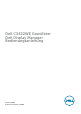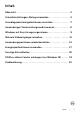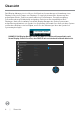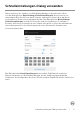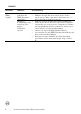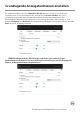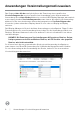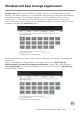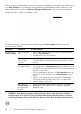Users Guide
Table Of Contents
- Übersicht
- Schnelleinstellungen-Dialog verwenden
- Grundlegende Anzeigefunktionen einstellen
- Anwendungen Voreinstellungsmodi zuweisen
- Windows mit Easy Arrange organisieren
- Mehrere Videoeingänge verwalten
- Anwendungspositionen wiederherstellen
- Energiesparfunktionen anwenden
- Sonstige Schnelltasten
- DDM an aktives Fenster anhängen (nur Windows 10)
- Problemlösung
10 | Windows mit Easy Arrange organisieren
Wenn Sie mehrere Displaye in einer Anordnung oder Matrix verwenden, kann das Layout
von Easy Arrange als ein Desktop auf alle Displaye angewandt werden. Wählen Sie zur
Aktivierung dieser Funktion „Mehrere Displaye umspannen“. Sie müssen Ihre Displaye
richtig anordnen, damit es wirksam wird.
Dell C3422WE
Es gibt eine weitere fortgeschrittene Nutzung von Easy Arrange. Beachten Sie die
nachstehende Tabelle
Merkmal Funktion Beschreibung
Verbessertes
Easy Arrange
Layouts anpas-
sen
• Speichern und benennen Sie 5 personalisierte Mus-
ter von Easy Arrange.
• Konfigurieren Sie x*y-Muster.
5 am häufigsten
verwendete
Layouts
• Drücken Sie zum Umschalten zwischen den letzten
5 am häufigsten verwendeten Layouts Strg + Shift +
Home.
Partitionsgröße
spontan ändern
• Halten Sie während der Größenänderung des aktu-
ellen Layouts von Easy Arrange Strg gedrückt, wenn
Sie die Größe und Anzahl der Zellen in einem Layout
anpassen möchten.
• Ein neu gebildetes Muster von Easy Arrange wird an
der Position des Symbols von Easy Arrange gespei-
chert.
• Halten Sie zur Wiederherstellung des Standardlay-
outs Strg gedrückt, während Sie ein modifiziertes
Layoutsymbol anklicken.
Layouts von
Easy Arrange für
Hochformat-
modus
• Im Hochformat ausgerichtete Symbole von Easy
Arrange werden dargestellt, sobald der Display
gedreht wird.
HINWEIS: Eine Anwendung benötigt möglicherweise eine minimale effektive
Auflösung für ihr Fenster. Solch eine Anwendung passt möglicherweise nicht in
eine Easy-Arrange-Zone, falls die Zone kleiner ist als die benötigte Fenstergröße.